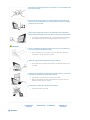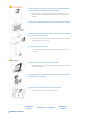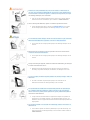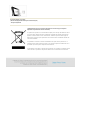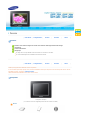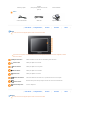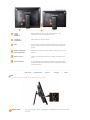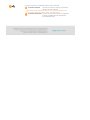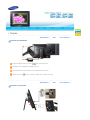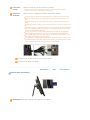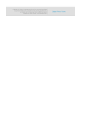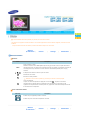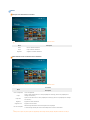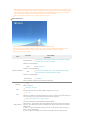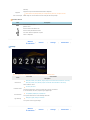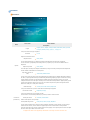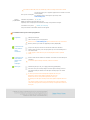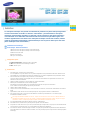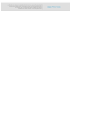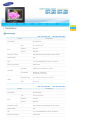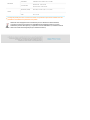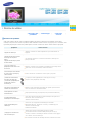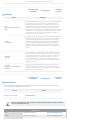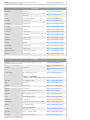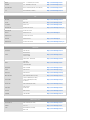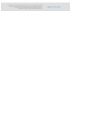Samsung SPF-75H Manuel utilisateur
- Catégorie
- Cadres photo numériques
- Taper
- Manuel utilisateur


|
Symboles de
sécurité
|
Alimentation
|
Installation
|
Utilisation et
entretien
|
Symboles de sécurité
Veuillez respecter les consignes ci-dessous afin d'éviter tout accident ou endommagement du produit lors de son utilisation.
Le non-respect de ces consignes peut donner lieu à de graves blessures, voire entraîner la mort.
Le non-respect des instructions fournies peut entraîner de lé
g
ères blessures ou des domma
g
es matériels.
|
Symboles de
sécurité
|
Alimentation
|
Installation
|
Utilisation et
entretien
|
Alimentation
Insérez la fiche d'alimentation correctement jusqu'à ce qu'elle soit bien en place.
z Une fiche mal branchée peut provoquer un incendie.
N'utilisez pas de fiche, de cordon ou de prise d'alimentation endommagé, car cela
pourrait provoquer une décharge électrique, voire un incendie.
Pour éviter tout risque d'électrocution, ne touchez pas la fiche d'alimentation avec
des mains humides.

Ne branchez pas plusieurs appareils sur une seule prise, car sa surchauffe pourrait
provoquer un incendie.
Ne forcez pas lorsque vous tirez sur le cordon d'alimentation. Ne placez rien de
lourd sur le cordon d'alimentation, car cela risquerait de provoquer une décharge
électrique, voire un incendie.
V
eillez à mettre l'appareil hors tension et à le débrancher avant de le déplacer.
V
eillez à débrancher é
g
alement tout autre câble de connexion à un autre appareil.
z
Si vous déplacez le produit sans débrancher son cordon d'alimentation, vous risquez
de l'endommager et de provoquer une décharge électrique, voire un incendie.
Lorsque vous débranchez l'appareil, ne tirez pas sur le fil car, en procédant de la
sorte, vous risqueriez d'endommager la fiche.
z Si vous ne respectez pas cette consigne, il se peut que l'appareil ne s'allume plus
correctement ou que cela provoque un incendie.
V
érifiez que l'appareil est bien débranché avant de le nettoyer.
z Le non-respect de cette consigne pourrait provoquer une décharge électrique, voire
un incendie.
Ne placez pas le produit dans un environnement exposé à l'essence, à la fumée ou
à l'humidité ; n'installez pas le produit dans un véhicule.
z Cela peut gêner son fonctionnement ou provoquer un incendie.
z Éviter plus particulièrement d'utiliser votre moniteur près d'une source d'eau ou à
l'extérieur s'il venait à neiger ou à pleuvoir.
N’installez pas le produit près d’un appareil de chauffage.
z Cela pourrait provoquer un incendie.
|
Symboles de
sécurité
|
Alimentation
|
Installation
|
Utilisation et
entretien
|
Installation

Lorsque vous installez le produit sur une armoire ou sur une étagère, évitez que
l'extrémité avant du produit ne dépasse du bord du meuble.
z Le non-respect de cette consigne pourrait entraîner la chute du produit et, par là
même, provoquer un dysfonctionnement du produit ou occasionner des blessures
corporelles.
Ne placez pas le cordon d'alimentation à proximité d'un appareil de chauffage, car
le cordon pourrait fondre et provoquer une décharge électrique, voire un incendie.
N'installez le produit ni dans un endroit exposé à l'huile, à la fumée, à l'humidité, à
l'eau ou à la pluie, ni dans une voiture.
z Tout contact du produit avec l'une de ces substances pourrait en effet provoquer une
décharge électrique, voire un incendie.
En cas d'orage, débranchez l'appareil.
z Le non-respect de cette consigne pourrait provoquer une décharge électrique, voire
un incendie.
Lorsque vous installez le produit, déposez-le délicatement.
z Le non-respect de cette consigne risquerait d'endommager l'appareil ou d'occasionner
des blessures corporelles.
Evitez de faire tomber le produit lorsque vous le déplacez, car vous risqueriez de
l'endommager ou de vous blesser.
Ne placez pas le produit à un endroit situé à portée des enfants.
z Le produit risquerait en effet de tomber et de les blesser.
|
Symboles de
sécurité
|
Alimentation
|
Installation
|
Utilisation et
entretien
|
Utilisation et entretien

N'insérez aucun objet métallique tel qu'un pic à brochettes, un fil électrique ou
une vrille, ni aucun élément inflammable tel que du papier ou des allumettes dans
les bornes situées à l'arrière de l'appareil ; ce faisant, vous risqueriez de provoquer
une décharge électrique, voire un incendie.
z Si de l'eau ou toute substance étrangère entre en contact avec le produit, veillez à le
mettre hors tension et à le débrancher, puis à contacter un centre de services.
V
ous ne devez
j
amais démonter, réparer ou modifier le produit vous-même.
z Si votre appareil doit être réparé, contactez un centre de services. Le non-respect
de cette consigne pourrait provoquer une décharge électrique, voire un incendie.
Si vous entendez un bruit étran
g
e, décelez une odeur de brûlé ou voyez de la fumée,
débranchez immédiatement l'appareil et contactez un centre de services.
z Le non-respect de cette consigne pourrait provoquer une décharge électrique, voire un
incendie.
Enlevez toujours la poussière ou l'eau qui pourrait se trouver sur les broches et
connexions de la fiche d'alimentation.
z Le non-respect de cette consigne pourrait provoquer une décharge électrique, voire un
incendie.
Lorsque vous nettoyez l'appareil, veillez tout d'abord à le débrancher, puis nettoyez-
le à l'aide d'un chiffon doux et sec.
z N'utilisez aucun produit chimique tel que du benzène, de l'alcool, des solvants, de
l'insectifuge, des produits aromatiques, des lubrifiants, des détergents ou de la cire.
Si vous ne comptez pas utiliser l'appareil pendant une période prolon
g
ée, veillez à le
débrancher.
z Une forte accumulation de poussière peut provoquer une surchauffe ou une
inflammation et entraîner une décharge électrique, voire un incendie.
Si le produit doit être installé dans un emplacement particulier ne répondant pas
aux conditions générales d'utilisation, veuillez contacter l'un de nos ingénieurs,
dans la mesure où le produit pourrait présenter de graves problèmes de qualité en
raison de son environnement.
z Il s'agit notamment d'environnements où l'appareil serait exposé à des particules de
poussière fines, à des produits chimiques, à une température élevée ou basse, à de
l'humidité ou encore si l'appareil doit être utilisé de manière ininterrompue pendant une
longue période.
Si le produit est tombé ou si son boîtier est endommagé, mettez-le hors tension et
débranchez-le.
z Si vous utilisez le produit sans vérifier au préalable qu'il n'a pas été endommagé, vous
risquez de provoquer une décharge électrique, voire un incendie. Veuillez contacter un
centre de services.

Comment éliminer ce produit
(déchets d’équipements électriques et électroniques)
- Europe uniquement
(Applicable dans les pays de l’Union Européen et aux autres pays européens
disposant de systémes de collecte sélective)
Ce symbole sur le produit ou sa documentation indique qu’il ne doit pas être éliminé en fin de
vie avec les autres déchets ménagers. L’élimination incontrôlée des déchets pouvant porter
préjudice à l’environnement ou à la santé humaine, veuillez le séparer des autres types de
déchets et le recycler de façon responsable. Vous favoriserez ainsi la réutilisation durable des
ressources matérielles.
Les particuliers sont invités à contacter le distributeur leur ayant vendu le produit ou à se
renseigner auprès de leur mairie pour savoir où et comment ils peuvent se débarrasser de ce
produit afin qu’il soit recyclé en respectant l’environnement.
Les entreprises sont invitées à contacter leurs fournisseurs et à consulter les conditions de leur
contrat de vente. Ce produit ne doit pas être éliminé avec les autres déchets commerciaux.

|
Fonctions
|
Composants
|
Avant
|
Arrière
|
Côté
|
Fonctions
Extension de la mémoire intégrée à l'aide de cartes mémoire. Affichage instantané des images
enregistrées.
Fonction Mini-Monitor.
Design stylé
Un design de choix, stylé utilisable comme décoration sur un bureau ou une table.
Un socle orientable permet les installations horizontale et verticale.
|
Fonctions
|
Composants
|
Avant
|
Arrière
|
Côté
|
Vérifiez que le paquet livré contient bien tous les composants.
Si vous constatez qu'il manque quelque chose, contactez le distributeur local auprès duquel vous avez acheté le produit. Pour les articles
disponibles en option, contactez un centre de services.
Utilisez exclusivement l'adaptateur secteur fourni avec le produit.
Composants
Cadre photo numérique
(La couleur et la forme de l'appareil peuvent varier en fonction du modèle.)
Manuel

Démarrage rapide :
Garantie
(N'est pas disponible dans toutes les
agences)
Guide d'utilisation
Câbles
Cordon d’alimentation Câble USB Adaptateur secteur
|
Fonctions
|
Composants
|
Avant
|
Arrière
|
Côté
|
Avant
La couleur et la forme de l'appareil peuvent varier en fonction du modèle.
Ce produit est un appareil à touches sensibles. Si vous touchez légèrement le bouton à droite de l’appareil, la lumière
du bouton s’allume.
[MENU] Bouton Menu
A
ffiche la fenêtre du menu dans le coin inférieur
g
auche de l'écran.
[ ] Bouton Haut
Utilisé pour déplacer vers le haut.
[ ] Bouton Gauche
Utilisé pour déplacer vers la gauche.
[] Bouton Droite
Utilisé pour déplacer vers la droite.
[] Bouton Bas
Utilisé pour déplacer vers le bas.
[ ] Bouton de sélection
Permet de sélectionner un fichier à lire, un paramètre du menu ou une option.
[ ] Bouton Retour
Met deze toets gaat u één stap terug in het menu en Ouvrirt u het schermmenu.
[ ] Bouton Diaporama
Lance un diaporama.
|
Fonctions
|
Composants
|
Avant
|
Arrière
|
Côté
|
Arrière
La couleur et la forme de l'appareil peuvent varier en fonction du modèle.

Prise
d'entrée CC
Branchez l'adaptateur secteur sur cette prise. Connectez le cordon
d'alimentation à la borne d'alimentation du secteur.
[] Bouton
d'alimentation
Permet d'allumer ou d'éteindre l'appareil.
Socle Si votre cadre photo numérique est installé verticalement, vous pouvez faire
pivoter vos photos en utilisant la fonction de rotation spécialement prévue à
cet effet.
Support de prévention
contre le glissement
Soutient l'appareil afin qu'il reste bien en place lorsqu'il repose sur une surface
glissante.
Borne de service Cette borne est réservée à la maintenance du produit. Ne l'utilisez pas sans
raison.
V
errou Kensin
g
ton Le verrou Kensington est un périphérique utilisé pour fixer physiquement le
système lorsque vous l'utilisez dans un lieu public. (Le dispositif de verrouilla
g
e
est fourni séparément.)
|
Fonctions
|
Composants
|
Avant
|
Arrière
|
Côté
|
Côté
La couleur et la forme de l'appareil peuvent varier en fonction du modèle.
MEMORY CARD Vous pouvez insérer une carte CF ou SD/MMC dans ce compartiment afin de visualiser et d'utiliser
son contenu.

USB
Connectez un ordinateur ou un périphérique externe à l'aide d'un câble USB.
Port de liaison montante
Connectez votre cadre photo numérique au port USB d'un
ordinateur à l'aide d'un câble USB.
Veillez à utiliser le câble USB (type A-B) fourni avec votre cadre photo numérique lorsque
vous connectez ce dernier à un ordinateur via le port de liaison montante.
Port de liaison descendante
Connectez votre cadre photo numérique à un périphérique
de stockage compatible USB à l'aide d'un câble USB.
(Insert USB storage device)

|
Alimentation
|
USB
|
Carte mémoire
|
Connexion de l’alimentation
Branchez l'adaptateur secteur sur la borne située à l'arrière du produit.
Connectez le cordon d'alimentation à l'adaptateur secteur.
Si tous les câbles sont connectés, insérez la fiche d'alimentation dans une prise.
A
ppuyez sur le bouton situé sur le côté droit du produit afin de le mettre sous tension.
|
Alimentation
|
USB
|
Carte mémoire
|
Connexion via le port USB

Port de liaison
montante
Utilisé pour connecter votre cadre photo numérique à un ordinateur.
Lorsque vous connectez votre cadre photo numérique à un ordinateur via le port de liaison
montante, veillez à utiliser le câble USB fourni avec le produit.
Port de liaison
descendante
Utilisé pour connecter un périphérique USB externe à votre cadre photo numérique.
Si vous connectez votre clé USB à un concentrateur USB ou une extension USB, il pourrait ne pas
être reconnu. Assurez-vous donc que la clé USB est insérée directement dans le port prévu à cet
effet.
Cet appareil ne prend pas en charge les lecteurs de cartes USB. Seul le stockage USB est pris en
charge.
Les périphériques externes connectés à votre cadre photo numérique ne sont pas reconnus par votre
PC.
Lorsque vous connectez un périphérique externe au port de liaison descendante, utilisez le câble USB
fourni avec ce périphérique. (Pour plus d'informations sur les périphériques externes et leurs câbles,
contactez le centre d'assistance approprié.)
Samsung ne pourra être tenue responsable des éventuels dysfonctionnements d'un périphérique
externe provoqués par l'utilisation d'un câble autre que celui spécifié pour chaque périphérique.
Certains produits externes sont fournis avec un câble qui ne satisfait pas aux normes USB. Ce câble
peut, dès lors, être à l'origine d'un dysfonctionnement.
Si un périphérique de stockage externe ne fonctionne pas normalement lorsqu'il est connecté à votre
cadre photo numérique, essayez de le connecter à votre ordinateur. Si le problème persiste, contactez
le centre d'assistance du fabricant de ce périphérique ou de votre ordinateur.
Connectez-le au port de liaison montante de votre cadre photo numérique.
Connectez-le au port USB de votre ordinateur.
|
Alimentation
|
USB
|
Carte mémoire
|
Connexion d'une carte mémoire
MEMORY CARD Faites glisser la carte dans le sens indiqué sur sa face supérieure.


En cas d'inutilisation des boutons pendant (10) minutes, l’écran de veille est activé.
Ce produit est un appareil à touches sensibles. Si vous touchez légèrement le bouton à droite de l’appareil, la lumière du bouton
s’allume.
Lorsque la lumière du bouton est allumée, les boutons fonctionnent lorsque vous les touchez.
|
Manuel
d'utilisation
|
Photos
|
Horloge
|
Paramètres
|
Manuel d'utilisation
Boutons
Menu Description
MENU
Ouvrir ou fermer un menu.
Maintenez enfoncé le bouton MENU pendant plus de cinq (5) secondes. Tous les voyants des boutons
clignoteront deux fois et la fonction de verrouillage du bouton sera activée. Pour désactiver la fonction de
verrouillage du bouton, maintenez de nouveau enfoncé le bouton MENU pendant plus de cinq (5)
secondes.
, , ,
Se déplacer d'un élément à l'autre et ajuster leur valeur.
Sélectionner une fonction.
Retourner à l'écran précédent.
Maintenir ce bouton enfoncé pendant (2) secondes pour retourner à l'écran principal.
Lancer un diaporama.
Lorsque vous lancez un diaporama en appuyant sur le bouton [] , les photos se trouvant à
l’emplacement de la dernière photo lue s'affichent comme un diaporama. Si les photos ont été
supprimées de l’emplacement de la dernière photo lue, l’appareil les recherche automatiquement avant
de les afficher dans un diaporama.
Ecran Indications d'état
Affichage Description
S'affiche lorsqu'un périphérique USB est connecté.
S'affiche lorsqu'une carte mémoire SD/MS est connectée.
|
Manuel
d'utilisation
|
Photos
|
Horloge
|
Paramètres
|

Photos
Lorsque vous sélectionnez un dossier
Si vous appuyez sur le bouton Menu, le menu de l'élément sélectionné s'affiche à l'écran.
Menu Description
Ouvrir Ouvrir le dossier sélectionné.
Copier Copier le dossier sélectionné.
Supprimer Supprimer le doissier sélectionné.
Menu affiché lors de la sélection d'une miniature.
Si vous appuyez sur le bouton Menu, le menu de l'élément sélectionné s'affiche à l'écran.
Menu
Sous-menu
Description
Lancer le diaporama Lancer un diaporama.
Copier
Copier le fichier sélectionné vers un autre périphérique de stockage. (Activé si un périphérique de
stockage est connecté.)
Copier tous
Copier tous les fichiers vers un autre périphérique de stockage. (Activé si un périphérique de stockage
est connecté.)
Supprimer Supprimer le fichier sélectionné.
Supprimer tous Supprimer tous les fichiers.
Déf. en arrière-plan
Définit l'image sélectionnée comme arrière-plan de l'écran principal.
Le mode d'image d'arrière-plan est alors automatiquement converti en Personnalisé.
Lorsque vous copiez une photo à partir d'un périphérique de stockage externe (SD/MS, USB) dans la Mémoire du cadre, si

l'option [Redimensionné] est définie dans [Paramètres]-[Options]-[Copie de la mémoire du cadre], la taille (qualité) de la photo
est automatiquement réduite avant d'être enregistrée, de façon à ce qu'elle s'adapte à l'écran de votre cadre photo numérique
et les informations EXIF (relatives à l'appareil photo) qu'elle contient sont supprimées. Assurez-vous donc que vous utilisez
uniquement les photos enregistrées dans la Mémoire du cadre pour le cadre photo numérique.
Si vous copiez beaucoup de fichiers à la fois, l'opération peut prendre du temps.
Menu Diaporama
Si vous appuyez sur le bouton Menu, le menu de l'élément sélectionné s'affiche à l'écran.
Seules les photos d'une résolution inférieure à 8 000 (largeur) * 8 000 (hauteur) pixels peuvent être affichées à l'écran.
Ce produit est capable de prendre en charge jusqu’à 4 000 images. Si ce nombre est dépassé, le diaporama
n’affichera pas les images restantes.
Menu
Sous-menu Menu détaillé
Description
Paramètres diaporama
Effet de diaporama
Fondu, Aveugler, Alvéole, Mosaïque, Echiquier, Dissolution, Effacer, Etendre,
Soie, Aléatoire, Roue, Transition coin, Ellipse
Sélectionne un effet d'affichage.
Vitesse
Rapide, Normal, Lent
Sélectionne une vitesse d'affichage.
Mode
Toutes les photos, Photos du dossier, Toutes les photos de façon aléatoire,
Photos du dossier de façon aléatoire, Répéter une photo
Sélectionne le mode d'affichage.
Afficher l'horloge
Arrêt, Marche
Activer ou désactiver l'affichage de l'heure pendant un diaporama.
Luminosité
0~100
Ajuster la luminosité.
Rotat.
Original, 90°, 180°, 270°
Permet de sélectionner l'une des options suivantes : Original, 90°, 180°, 270°.
Zoom
x1, x2, x4
Sélectionnez cet élément si vous souhaitez effectuer un zoom sur une photo. Vous pouvez l'agrandir 2 ou
4 fois. La taille réelle (1x) est celle utilisée lorsque la photo s'ajuste à la largeur.
Rapport d'aspect
Afficher l'horloge, Ajust. auto, Aj. largeur, Aj. écran
Vous pouvez sélectionner le mode d'ajustement des photos affichées.
Afficher l'horloge - Si les dimensions de la photo dépassent celles de l'écran, elle est ajustée à celles-ci.
Ajust. auto - Si les dimensions de la photo sont différentes de celles de l'écran, la photo est ajustée à la
taille de l’écran.
Aj. largeur - Les photos sont adatées à la largeur de l'écran. La photo peut être rognée en hauteur ou
largeur, mais n'est pas déformée.
Aj. écran - Les photos sont adaptées à une résolution de 800*600 (l'image de la photo peut être

déformée).
Supprimer
Supprimer une photo actuellement affichée dans le diaporama.
Cette fonction n'est pas disponible pour un diaporama de photos PC, Live Space ou RSS.
Déf. en arrière-plan Etablit l'image en cours de sélection comme arrière-plan de l'écran principal.
Fonction directe
Menu Description
MENU
Lire les informations fichier.
Quitter le menu.
Ouvrir le fichier suivant dans la liste.
Ouvrir le fichier précédent dans la liste.
Lit le fichier. Mettre le diaporama sur pause.
Lancer un diaporama.
|
Manuel
d'utilisation
|
Photos
|
Horloge
|
Paramètres
|
Horloge
Si vous appuyez sur le bouton Menu, le menu de l'élément sélectionné s'affiche à l'écran.
Menu
Sous-menu Menu détaillé
Description
Date et heure
Mois, Date, Année, Heure, Minute, am/pm (lorsque le Format de l'heure est défini sur 12 heures).
Mois, Date, Année, Heure, Minute (lorsque le Format de l'heure est défini sur 24 heures).
Définir la date et l'heure.
Format de l'heure
12 heures, 24 heures
Comme Format de l'heure, vous avez le choix entre 12 heures et 24 heures.
Si vous sélectionnez 24 heures, l'option am/pm n'apparaît pas.
Format de date
YYYY/MM/DD, MM/DD/YYYY, DD/MM/YYYY
Vous pouvez sélectionner le format d'affichage de la date.
Type d'horloge
Analogique, Digital, Horloge et calendrier
Vous pouvez choisir un type d'horloge.
|
Manuel
d'utilisation
|
Photos
|
Horloge
|
Paramètres
|

Paramètres
Paramètres
Menu
Sous-menu Menu détaillé
Description
Options
Langue
English, Deutsch, Español, Français, Italiano, Nederlands, Polski, Русский,
Português, Svenska, Türkçe, 简体中文, 日本語,한국어
Vous pouvez choisir la langue du produit.
Luminosité
0~100
Régler la luminosité de l'écran.
Diaporama direct
Arrêt, Marche
Si vous sélectionnez Marche, un diaporama s'affiche automatiquement au démarrage de l'appareil.
Si vous connectez un périphérique de stockage externe, les photos qui s'y trouvent sont affichés dans un
diaporama.
Adapt. auto portrait
Arrêt, Marche
Si le cadre photo numérique est disposé horizontalement, l'image au format portrait pivote automatiquement
afin de s'afficher entièrement dans le cadre photo.
Copie de la mémoire du
cadre
Taille initiale, Redimensionné
Lorsque vous copiez une photo à partir d'un périphérique de stockage externe (SD/MS, USB) dans la Mémoire
du cadre, si l'option [Redimensionné] est définie dans [Paramètres]-[Options]-[Copie de la mémoire du cadre],
la taille (qualité) de la photo est automatiquement réduite avant d'être enregistrée, de façon à ce qu'elle
s'adapte à l'écran de votre cadre photo numérique et les informations EXIF (relatives à l'appareil photo) qu'elle
contient sont supprimées. Assurez-vous donc que vous utilisez uniquement les photos enregistrées dans la
Mémoire du cadre pour le cadre photo numérique.
Preferences
(Préférences)
Mode démarrage
Accueil, Dernier mode exécuté, Diaporama
Vous pouvez sélectionner le premier écran affiché au démarrage de l'appareil.
Économiseur d'écran
Diaporama, Horloge
Vous pouvez sélectionner le type d'écran de veille.
Si aucun bouton n'est actionné pendant dix (10) minutes, l'écran de veille est activé.
Arrière-plan Accueil
Par défaut, Personnalisée
Définir l'arrière-plan du menu principal.
Marche/Arrêt image autom.
Activé, Heure, Minute, am/pm, Répétition
Lorsque l'horloge atteint l'heure d'arrêt, les autres opérations s'arrêtent et l'écran s'éteint. Lorsque l'horloge
atteint l'heure de marche, l'écran s'allume et l'appareil reprend son fonctionnement à l'état précédent.
Si l'écran s'éteint parce que l'horloge a atteint l'heure d'arrêt, appuyez sur n'importe quelle touche à l'exception
du bouton Power pour afficher de nouveau l'écran.
Si l'appareil est utilisé comme périphérique Mini-Monitor ou Stockage de masse connecté à votre

PC à l'aide d'un câble USB, l'écran ne s'éteindra pas, même si l'horloge a atteint l'heure d'arrêt.
Mettre à
jour/Réinitialiser
Mise à jour du micrologiciel
Vous pouvez mettre à jour le logiciel de l'appareil via une clé USB ou une carte
mémoire (SD/MS).
Pour obtenir le fichier de micrologiciel le plus récent, visitez
www.samsung.com.
Réinitialiser les paramètres
Oui, Non
Rétablir les paramètres par défaut définis en usine.
Cependant, cela ne comprend pas les informations de temps ni les paramètres de langue.
Informations sur le produit
Modèle, Vers. microprog.
Vous pouvez vérifier les informations relatives à votre appareil.
Je souhaite mettre à jour le microprogramme.
Préparatifs
Cadre photo numérique
Fichier de mise à jour du microprogramme.
Rendez- vous sur www.samsung.com pour les dernières mises à jour de firmware.
Mettre le produit à jour à l'aide d'un périphérique externe (SD/MS,USB).
Connexion d'une
carte mémoire
USB à
l'ordinateur
Lorsque vous êtes prêt, connectez la carte mémoire USB à votre ordinateur.
Copiez le fichier de mise à jour du microprogramme que vous avez téléchargé sur la
carte mémoire USB.
(Veillez à copier le fichier de mise à jour du microprogramme dans le répertoire
racine. )
Connexion d'une
carte mémoire
USB au cadre
photo
numérique
Retirez la carte mémoire USB de votre ordinateur et connectez-la à votre cadre photo
numérique.
Si votre cadre photo numérique est éteint, mettez-le sous tension.
Mise à jour...
Sélectionnez [Mise à jour du ] sur la page [Paramètres]-[Update/Reset].
Une fois la mise à jour terminée, éteignez votre cadre photo numérique, retirez la
carte mémoire USB puis rallumez votre cadre photo numérique pour une sécurité
maximum.
Ne retirez pas la carte mémoire USB pendant l'opération de mise à jour.
N'appuyez sur aucune touche pendant l'opération de mise à jour.
N'insérez aucune autre carte pendant l'opération de mise à jour.
Ne mettez pas le cadre photo numérique hors tension pendant l'opération de mise à
jour.
Vous pouvez contrôler si la mise à jour a été effectuée avec succès en vérifiant si la
version du microprogramme du cadre photo numérique correspond bien à celle de la
mise à jour.

Le cadre photo numérique vous permet non seulement de profiter de vos photos mais peut également
servir de mini moniteur secondaire. La fonction « Mini-Monitor » permet d’utiliser le cadre photo
numérique comme moniteur secondaire. Il suffit pour cela de connecter le cadre photo numérique à
votre ordinateur via un câble USB. Cette fonction rend votre travail sur PC plus efficace grâce à un
moniteur supplémentaire. Pour utiliser votre cadre photo numérique comme mini moniteur, installez
d’abord le programme Frame Manager. (Notez toutefois que vous ne pouvez utiliser qu’un seul cadre
photo numérique comme mini moniteur.)
Installation de Frame Manager
Frame Manager - Manuel de l'utilisateur
Utilisation de votre cadre photo numérique comme Mini-Monitor.
Utilisation de votre cadre photo numérique comme Mass Storage.
Modification du mode actuel
Réglage de la luminosité
Mise à jour du micrologiciel
Configuration requise
z
Système d'exploitation : Windows XP SP2, Vista (32bit)
z
USB : EHCT (Extended Host Controller) pour USB 2.0
z
RAM : 256 Mo ou plus
Avertissement
1. Sous Windows XP, le Service Pack 2 est nécessaire.
Il est susceptible de ne pas fonctionner avec un système d'exploitation autre que Windows XP SP2. Nous déclinons toute
responsabilité en cas de problèmes découlant d'une installation sur un système d'exploitation autre que Windows XP SP2.
2. Nous recommandons une fréquence du processeur de 2,4 GHz minimum.
Votre cadre photo numérique est susceptible de ne pas fonctionner normalement si les spécifications de votre PC sont
inférieures à celles recommandées.
3. Veillez à l'installer correctement, comme indiqué dans le guide d'installation.
4. N'utilisez pas votre Mini-Monitor comme moniteur principal.
Nous déclinons toute responsabilité en cas de problèmes découlant du non-respect des instructions.
Si vous l'utilisez comme moniteur principal, l'écran peut être vide.
5. Veillez à utiliser le câble USB fourni.
6. Lorsque l’écran est dans l'état Mini-Monitor, aucun des boutons ne fonctionne, sauf le bouton d’alimentation et les boutons
▲/▼.
7. Après utilisation, faites basculer vers le moniteur principal tous les programmes affichés sur le Mini-Monitor.
8. Pour certaines cartes vidéo, il se peut que le Mini-Monitor ne fonctionne pas normalement. Le cas échéant, réglez
l'Accélération matérielle sur Aucune.
9. Il est impossible d’utiliser l’effet Aéro de Windows Vista avec le Mini-Monitor.
10. Sous Windows Vista, certains films ne peuvent pas être regardés sur le Mini-Monitor.
11. Si le pilote de la carte vidéo est mis à jour alors que Frame Manager est déjà installé, il se peut que la fonction Mini-Monitor
ne fonctionne pas correctement. Dans ce cas, désinstallez Frame Manager et réinstallez-le.
12. Si la fonction de rotation de Frame Manager est utilisée, il se peut que le paramètre d'emplacement actuel de Mini-Monitor
soit modifié. Même si la fonction de rotation est utilisée, il ne sera pas indiqué que l'écran pivote dans la fenêtre [Propriétés
d'affichage].
Pour régler l'Accélération matérielle sur Aucune : cliquez avec le bouton droit de la souris sur le Bureau Windows et
sélectionnez Propriétés dans le menu qui s'affiche. La fenêtre Propriétés de l'affichage s'affiche. Cliquez sur l'onglet
Paramètres > Avancé > Dépannage. Réglez la réglette de l'Accélération matérielle sur Aucune.
La page est en cours de chargement...
La page est en cours de chargement...
La page est en cours de chargement...
La page est en cours de chargement...
La page est en cours de chargement...
La page est en cours de chargement...
La page est en cours de chargement...
La page est en cours de chargement...
-
 1
1
-
 2
2
-
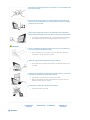 3
3
-
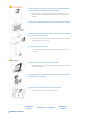 4
4
-
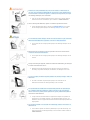 5
5
-
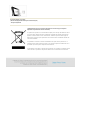 6
6
-
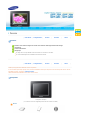 7
7
-
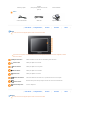 8
8
-
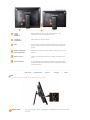 9
9
-
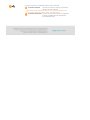 10
10
-
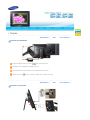 11
11
-
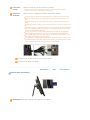 12
12
-
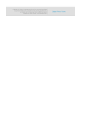 13
13
-
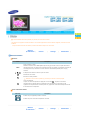 14
14
-
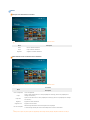 15
15
-
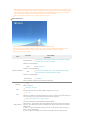 16
16
-
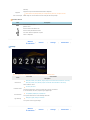 17
17
-
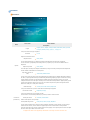 18
18
-
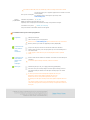 19
19
-
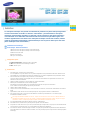 20
20
-
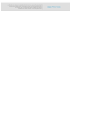 21
21
-
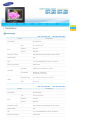 22
22
-
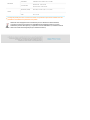 23
23
-
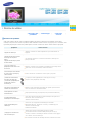 24
24
-
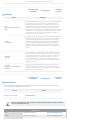 25
25
-
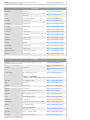 26
26
-
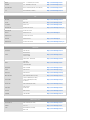 27
27
-
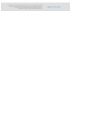 28
28
Samsung SPF-75H Manuel utilisateur
- Catégorie
- Cadres photo numériques
- Taper
- Manuel utilisateur
Documents connexes
-
Samsung SPF-86V Manuel utilisateur
-
Samsung SPF-85V Manuel utilisateur
-
Samsung SPF-83H Manuel utilisateur
-
Samsung SPF-72H Manuel utilisateur
-
Samsung SPF-85P Manuel utilisateur
-
Samsung SPF-83M Manuel utilisateur
-
Samsung SPF-71N Manuel utilisateur
-
Samsung SPF-83V Manuel utilisateur
-
Samsung SPF-83M Manuel utilisateur
-
Samsung 700T Manuel utilisateur